音楽制作の世界は圧倒的な印象を与えることがあります、特に Logic Pro X のようなソフトウェアの最初のステップを踏もうとしている場合。 ソフトウェア楽器を MIDI で演奏することは、あなたがマスターすべき中心的な要素です。このガイドでは、ベースラインを演奏することで効果的に MIDI 楽器を記録および編集する方法を説明します。 MIDI キーボードを使用することで、クリエイティブなプロセスを加速し、音楽的なアイデアを生かすことができます。
主な知見
- MIDI トラックを使用すると、Logic Pro X でソフトウェア楽器を制御できます。
- 接続された MIDI キーボードは作業を容易にします。
- 組み込みのライブラリからソフトウェア楽器を選択できます。
- トラックの録音および編集は段階的に行われます。
- MIDI データのコピーとループ処理により時間を節約し、曲の構築が容易になります。
ステップバイステップガイド
まず、MIDI キーボードがコンピューターと正しく接続されていることを確認する必要があります。ほとんどの最新機器はプラグアンドプレイを使用しているため、USB で簡単に接続できます。これにより、MIDI データの送信もスムーズに行えます。
次に、Logic Pro X を開いて新しいトラックを作成します。ウィンドウの左上にある+マークをクリックして新しいトラックを作成します。今回は外部 MIDI トラックではなく、ソフトウェア楽器トラックを選択し、最初はデフォルト設定のままにします。
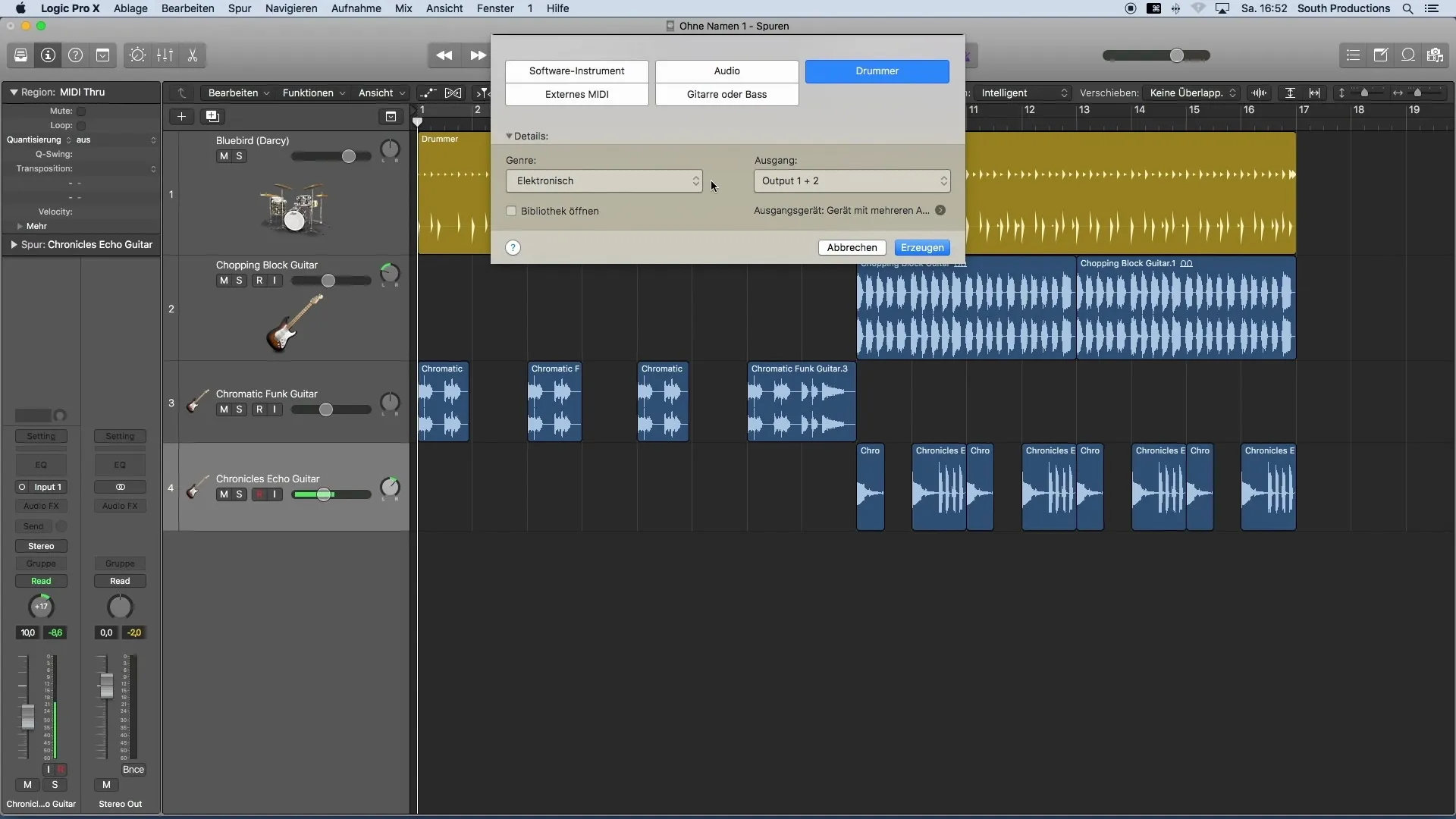
ソフトウェア楽器トラックが作成されたので、トラックに望むサウンドを追加します。これは Logic のライブラリを介して行われます。ここでは、ベースラインに使用したい楽器を検索できます。
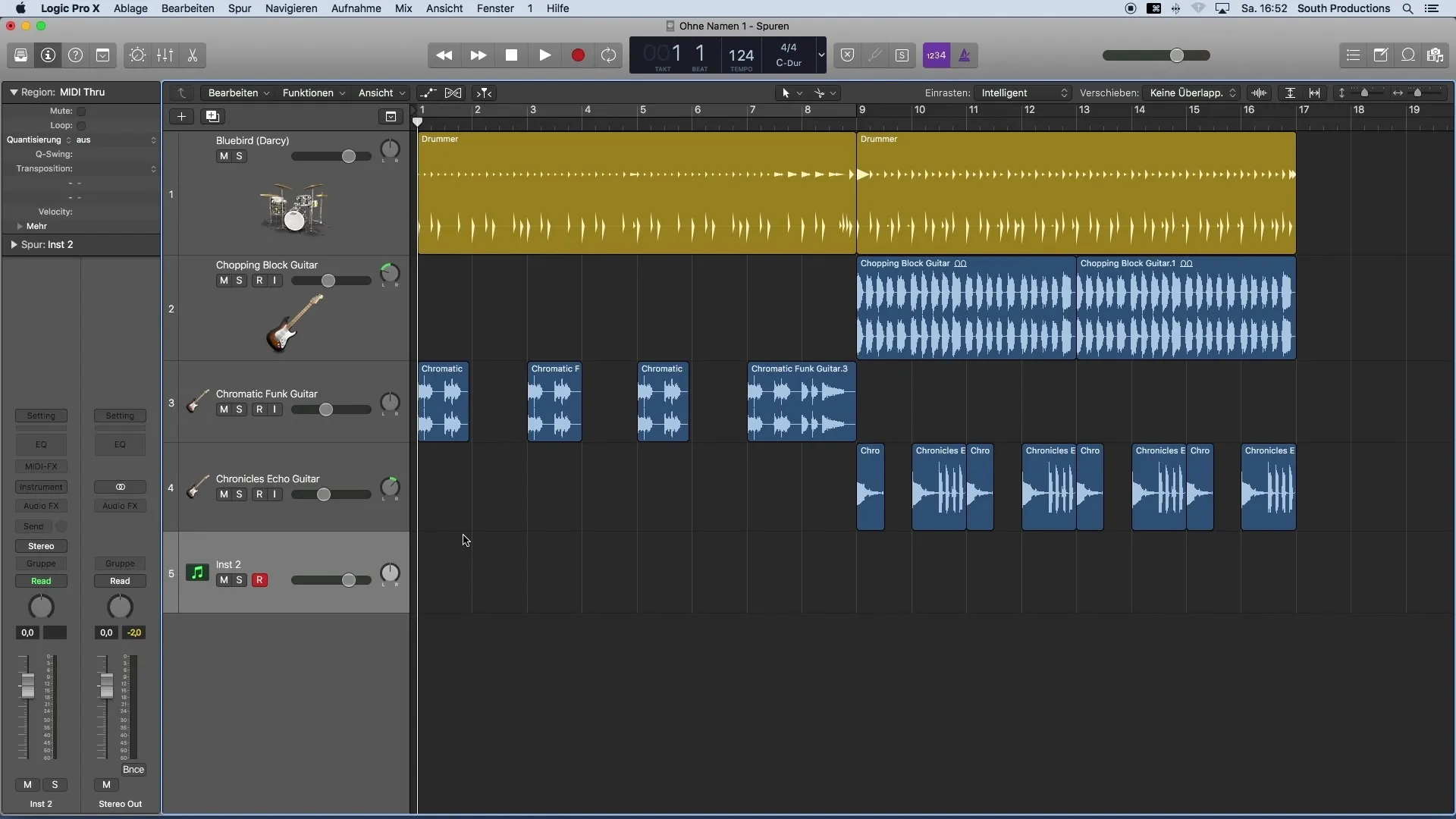
録音中には、すぐに曲全体を録音するのではなく、小さなセグメントで作業することをお勧めします。この方法では、個々のパートに焦点を当て、徐々にパフォーマンスを構築する柔軟性が得られます。
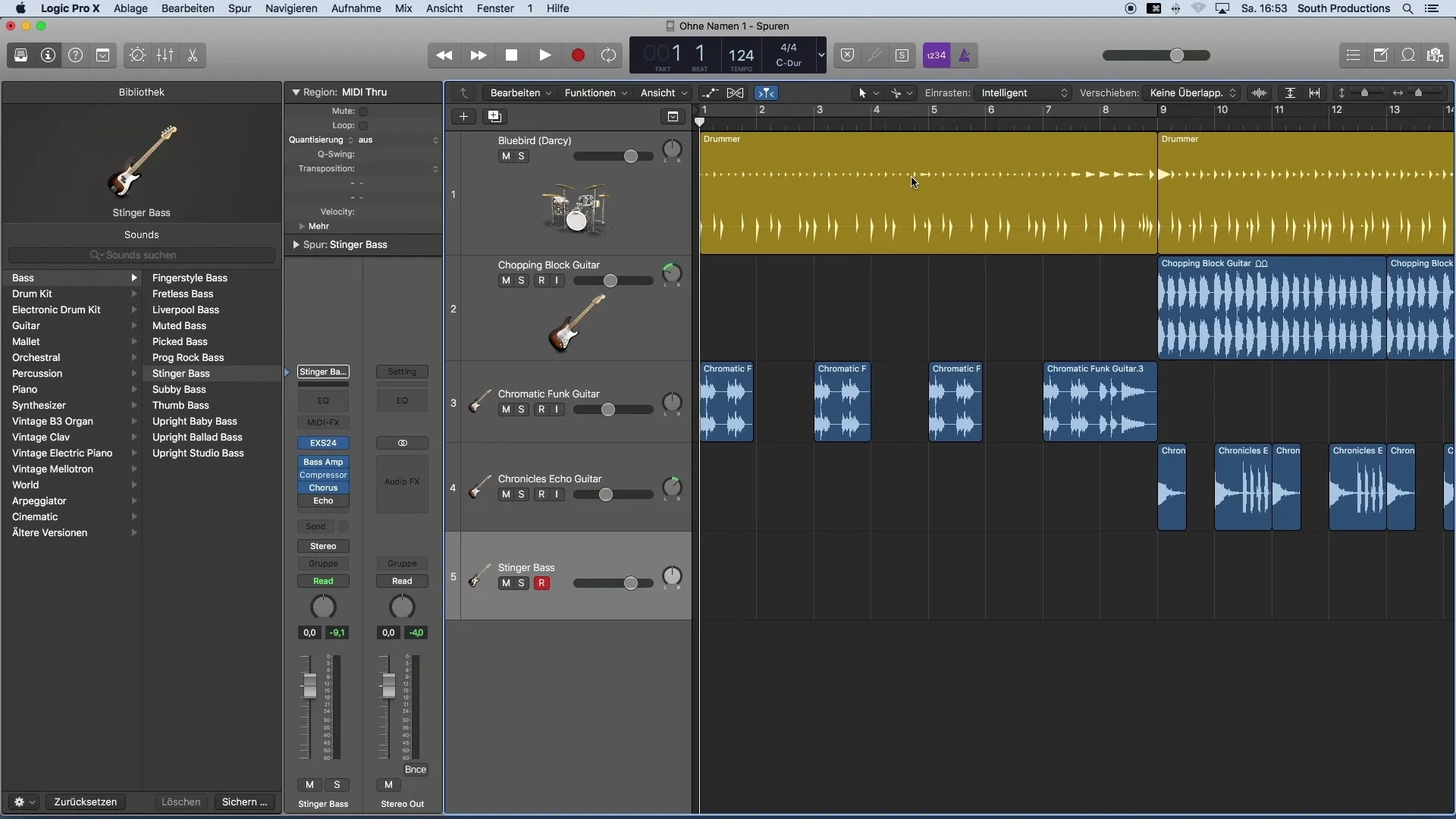
次は、実際に何かを録音する時間です。録音を開始するには、録音ボタン(キーボードの R キーまたは上部の赤いボタン)を押します。正しいタイミングで入るためにプリカウントを有効にすることができます。例えば、イントロを演奏して入りやすくすることが合理的です。
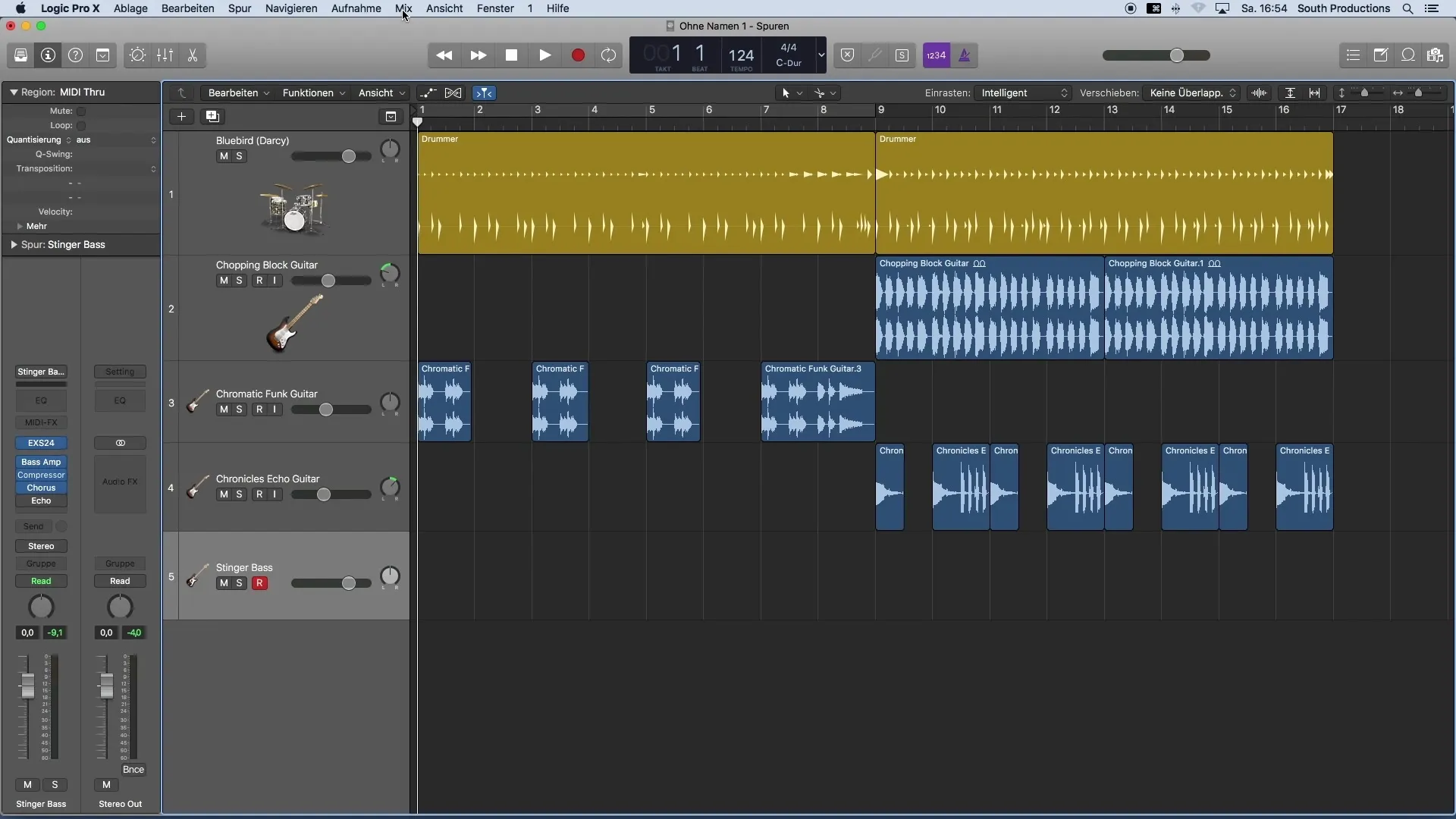
最初のベースラインを録音しました。素晴らしいのは、その終わりまで録音する必要がないことです。代わりに、領域を簡単にコピーすることができます。これには、ALT キーを押しながら領域を適切な位置までドラッグします。
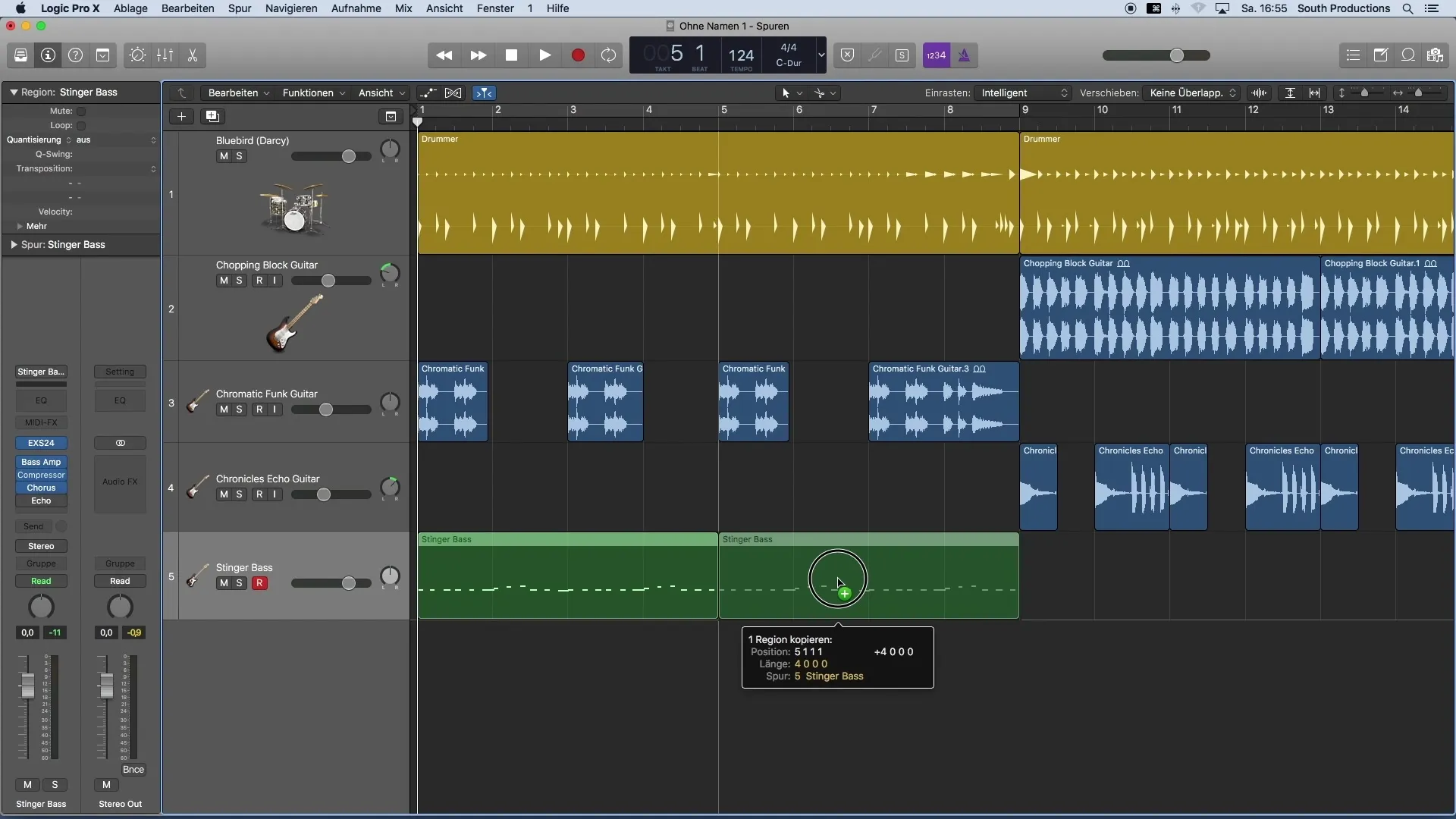
録音したパートを確認するために、作成した領域をループさせてみてください。これにより、ベースラインの音色や曲全体での機能性を確認できます。
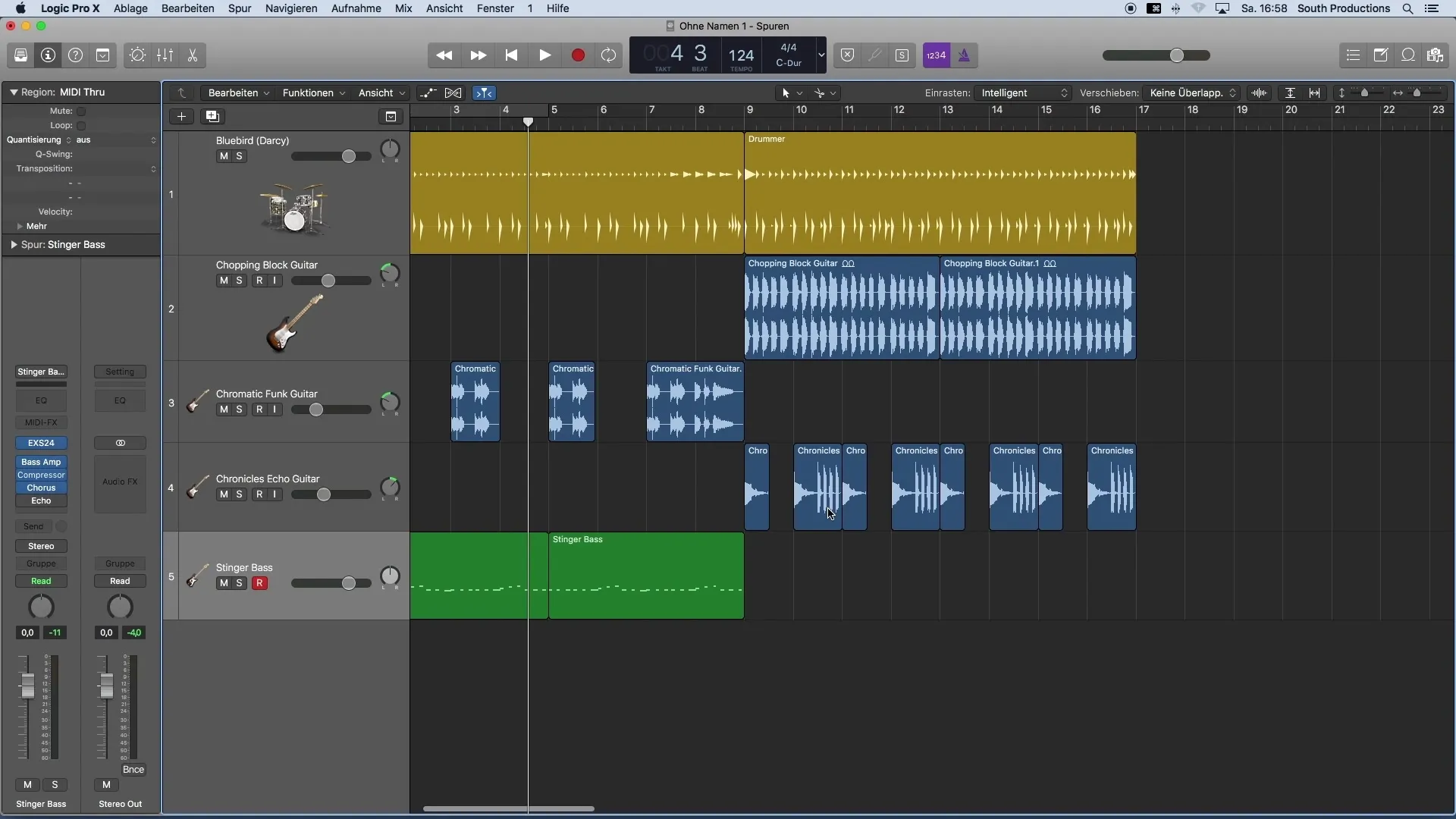
2番目のパートに別のベースが必要な場合、これまでの録音を聴きながら、どのメロディを追加したいか考えてみてください。効率的に MIDI キーボードを使用するために、同じ領域でループを再度有効にすることができます。
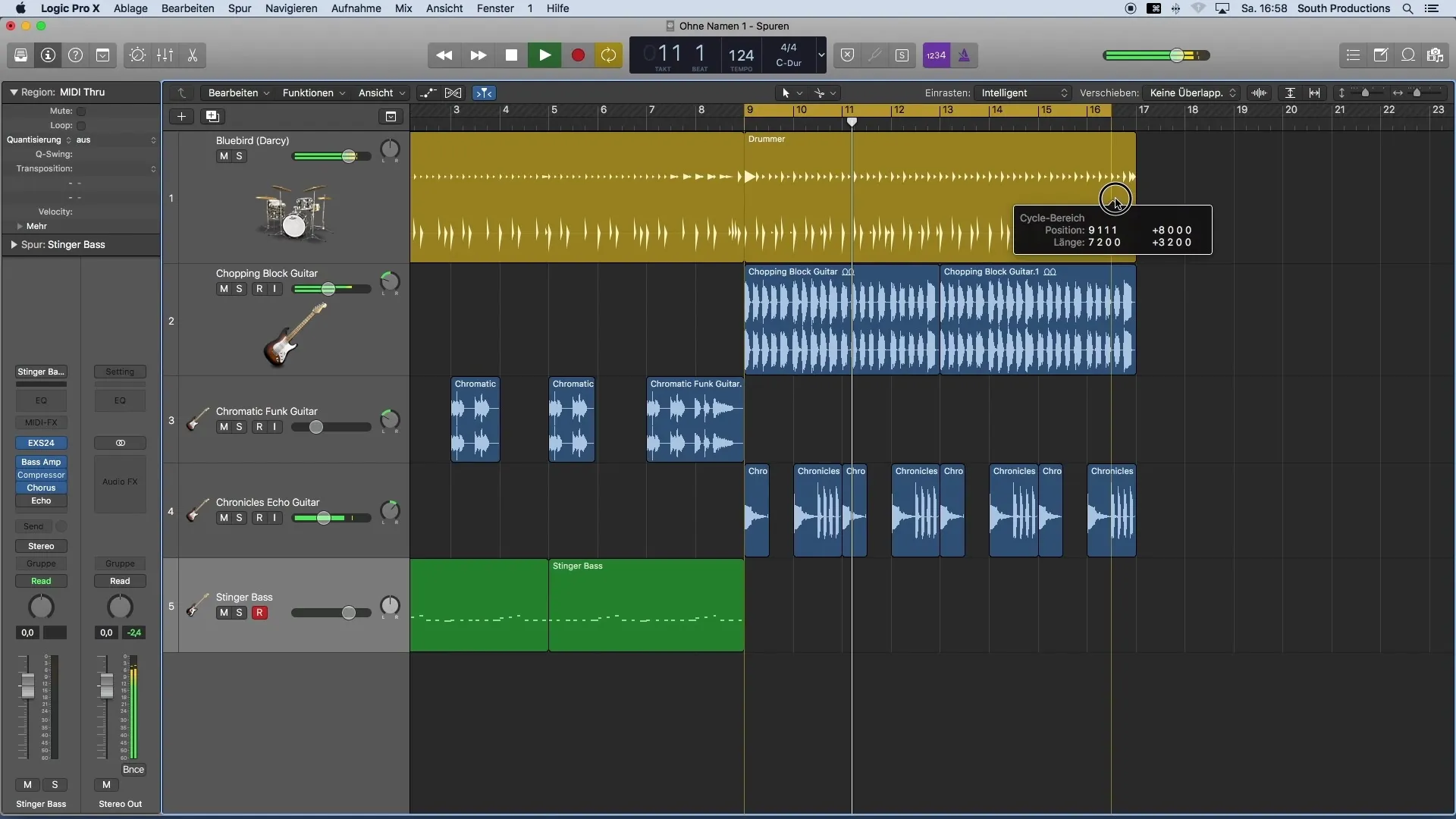
録音中にノートを修正する必要がある場合があります。最初の部分が期待に応えない場合は、問題のある部分を簡単に削除して適切な部分を挿入できます。マウスを使用するか、より正確な調整のために矢印キーを使用できます。
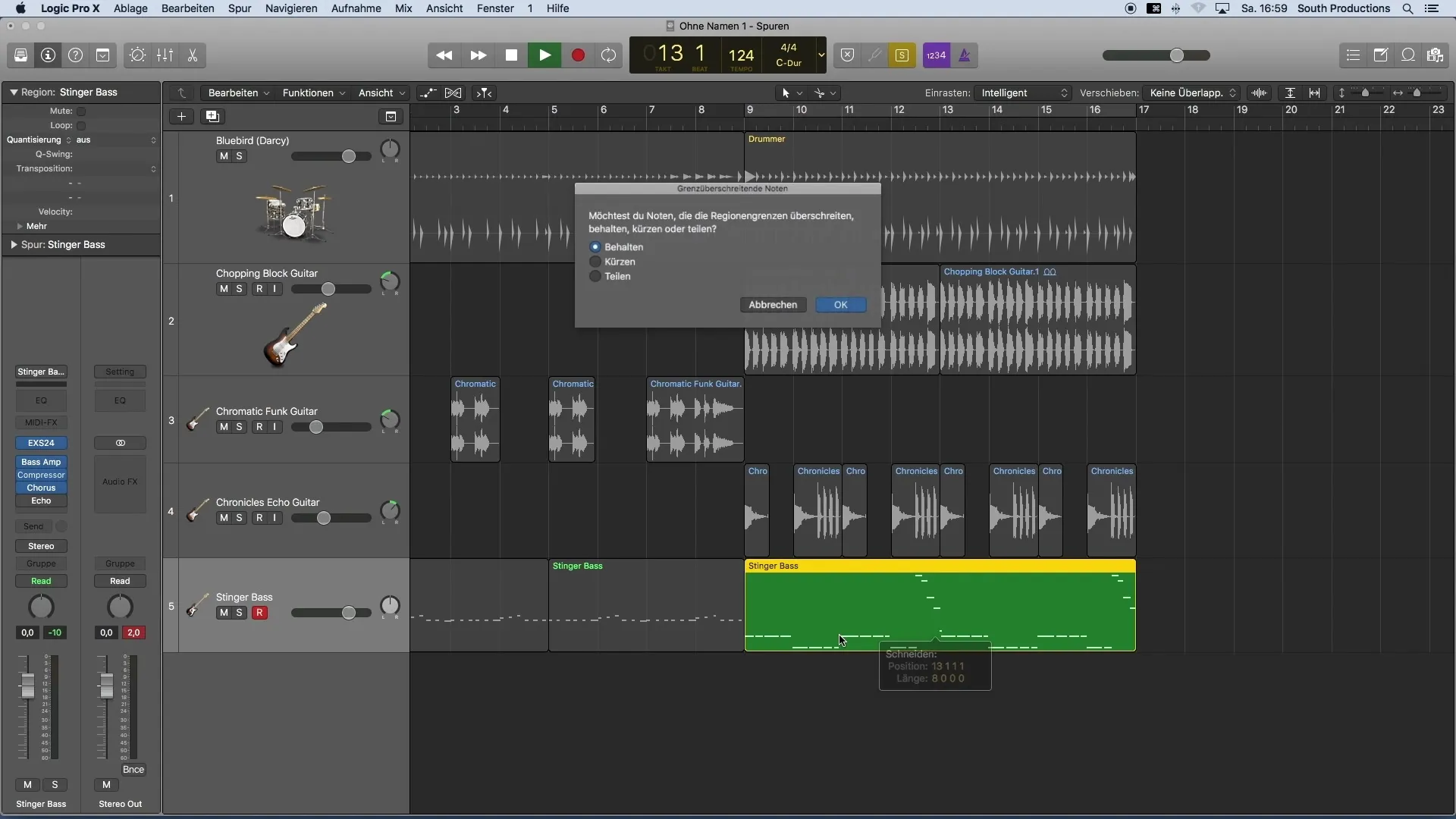
MIDI トラックの録音および編集に慣れたら、量子化の原則が重要になります。キーボードのマスターではないことに気付いたかもしれません。次回のビデオでは、録音のダイナミクスを調整し、ノートをリズムに合わせる方法を説明します。
要約
MIDIキーボードとソフトウェア楽器を使用することで、あなたの音楽のアイデアを素早く効果的に具珍できます。トラックの録音と編集を正しく行うことは、音楽制作で最良の結果を得るために重要です。


